在现代家庭中,网络已经成为生活中不可或缺的一部分,有时在安装路由器后,我们可能会遇到无法上网的问题,其中最常见的一个错误就是“DNS错误,无法解析域名”,这个问题可能会让许多用户感到困惑和烦恼,本文将详细解析这一问题的原因、解决方法以及预防措施,帮助大家轻松应对这一网络难题。
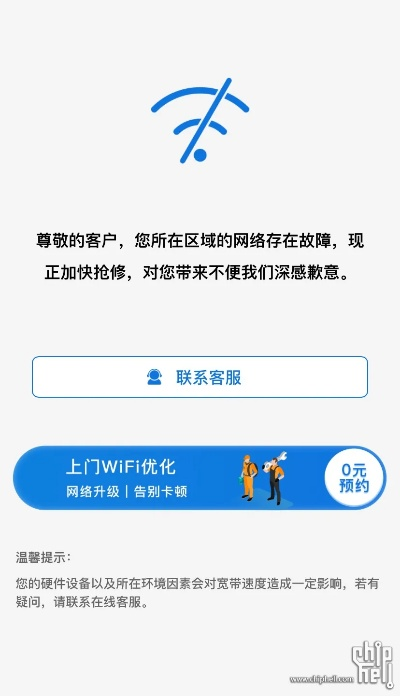
云服之家,国内最专业的云服务器虚拟主机域名商家信息平台
DNS错误的原因
DNS(Domain Name System)错误通常指的是域名系统无法将域名转换为IP地址,安装路由器后遇到此类问题,可能有以下几个原因:
- 路由器配置错误:在安装或配置路由器时,如果设置不正确,可能会导致DNS解析失败,错误的DNS服务器地址、DHCP服务未正确启用等。
- ISP问题:有时问题可能出在互联网服务提供商(ISP)那边,例如DNS服务器故障或网络故障。
- 网络硬件故障:包括网线、网卡等硬件问题也可能导致DNS解析失败。
- 病毒或恶意软件:有时电脑中的病毒或恶意软件会干扰DNS解析过程。
解决方法
针对上述问题,我们可以采取以下几种方法来解决DNS错误:
-
检查路由器设置:
- 确保路由器已正确连接到互联网。
- 进入路由器管理界面(通常通过浏览器访问
168.1.1或168.0.1),检查网络设置。 - 确认DHCP服务已启用,并检查分配的DNS服务器地址是否正确,如果不确定,可以选择“自动获取”或输入公共DNS服务器地址如
8.8.8和8.4.4(Google的公共DNS)。 - 重启路由器,有时简单的重启可以解决很多问题。
-
检查电脑设置:
- 打开“网络和共享中心”,点击“更改适配器设置”。
- 右键点击当前使用的网络连接,选择“属性”。
- 在“网络”选项卡中,双击“Internet协议版本4(TCP/IPv4)”。
- 选择“自动获取IP地址”和“自动获取DNS服务器地址”。
- 点击“确定”保存设置。
-
使用公共DNS:
- 如果上述方法无效,可以尝试更改电脑的DNS服务器地址为公共DNS服务,如Google的
8.8.8和8.4.4,或Cloudflare的1.1.1。 - 在“Internet协议版本4(TCP/IPv4)”属性中,选择“使用下面的DNS服务器地址”,然后输入相应的公共DNS服务器地址。
- 如果上述方法无效,可以尝试更改电脑的DNS服务器地址为公共DNS服务,如Google的
-
检查ISP和网络硬件:
- 重启调制解调器或光猫,有时这能解决ISP方面的问题。
- 检查网线、网卡等硬件是否正常,可以尝试更换网线或使用其他设备测试网络连接。
- 联系ISP询问是否有网络故障或正在进行维护。
-
杀毒和清理:
- 使用杀毒软件对电脑进行全面扫描,确保没有病毒或恶意软件干扰DNS解析。
- 清理浏览器缓存和Cookie,有时这也能解决问题。
预防措施
为了避免未来再次遇到类似问题,我们可以采取以下预防措施:
- 定期更新路由器固件:确保路由器的固件是最新版本,这不仅可以提高路由器的性能,还能修复一些已知的问题和漏洞。
- 定期检查网络设置:定期检查路由器的网络设置,确保一切配置正确无误。
- 使用UPS电源:为路由器和调制解调器配备不间断电源(UPS),以防止因电压不稳导致的网络故障。
- 备份重要数据:定期备份电脑中的重要数据,以防因网络问题导致数据丢失。
- 加强网络安全:安装防火墙和防病毒软件,定期更新病毒库,确保网络安全。
安装路由器后无法上网并显示DNS错误是一个常见但棘手的问题,通过本文的介绍,希望大家能够了解这一问题的原因、解决方法和预防措施,在遇到类似问题时,不要慌张,按照上述步骤逐一排查和解决,相信大多数用户都能轻松解决这一网络难题,如果问题依然存在,建议联系专业的网络技术人员进行进一步诊断和修复。

